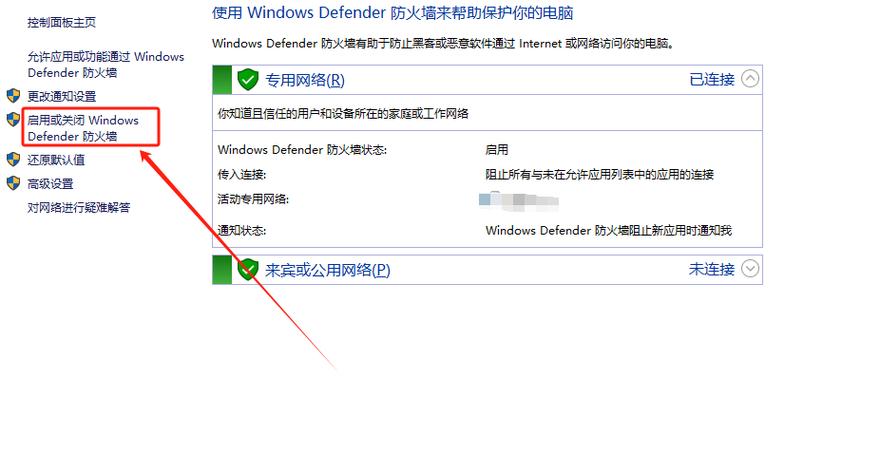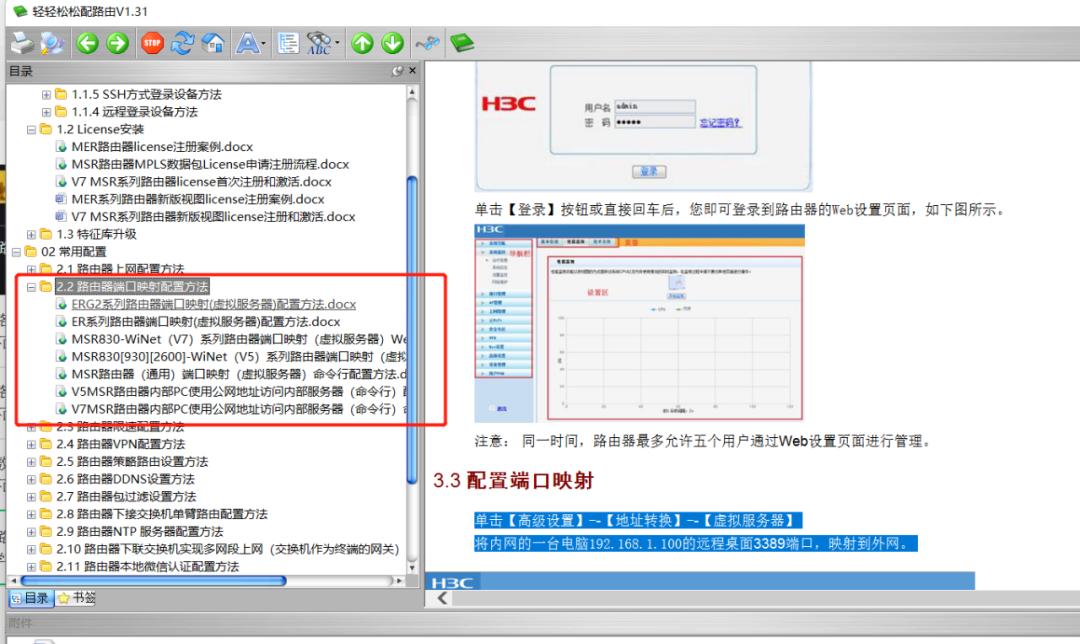设置TP-Link路由器让你感到困惑吗?别担心,按照步骤操作 https://www.sdqwwl.com,其实挺简单的。下面我将详细说明设置过程,让你轻松享受网络。
网线连接
安装路由器首先要接上网线。先将光猫或入户宽带线的网线插进TP-Link路由器的WAN口。使用时,要记得这个接口的位置。电脑应通过网线连接到路由器的任何一个LAN口。若路由器具备WAN/LAN自适应功能,操作会更简单,这时网线接口可以随意使用。
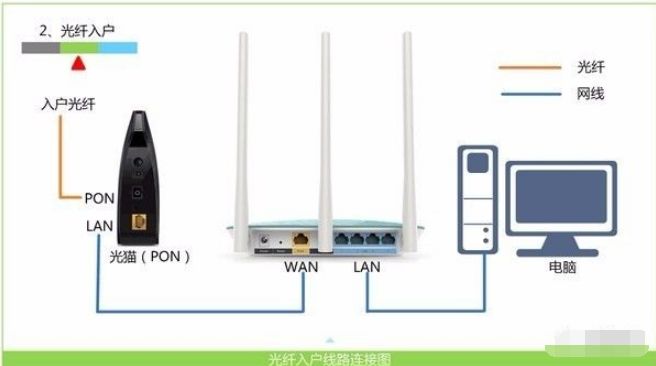
有些用户家里网络状况复杂,可能会有多条网线。即便如此,也要确保主要线路连接到WAN口,其余线路则接至LAN口。这样做能保证网络传输有序,防止出现故障。
进入设置页面
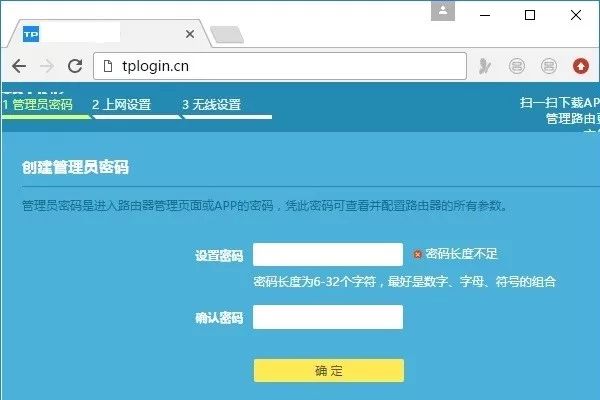
安装路由器时,首先需启动设置向导界面。在浏览器地址栏输入网址tplogin.cn,不同型号的路由器登录页面地址可能有所区别,但TP-Link品牌通常采用此地址。输入完成后按回车键,网页将提示您设置管理员密码。此密码至关重要,后续访问路由器管理界面时均需使用。
设定管理员密码需谨慎,宜选用复杂组合,包括数字、字母及特殊符号。如此可避免他人轻易登录您的路由器,确保网络安全。切记,密码切勿过于简单,以免轻易被破解。
检测上网方式
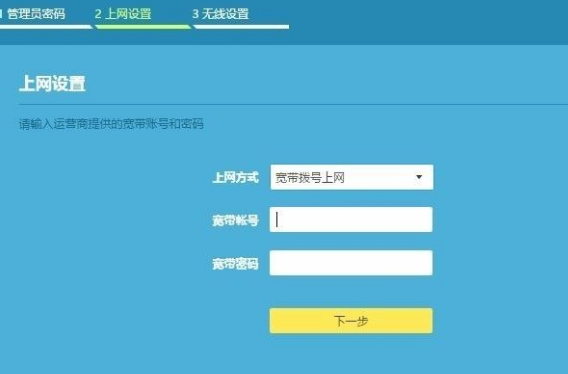
路由器能自动识别上网方式,这是操作中的关键环节。一旦发现是宽带拨号上网,就需要在网页上输入运营商提供的宽带用户名和密码。以上海电信宽带为例,这些信息在办理业务时就会发放给你。若不记得这些信息,可以拨打10000客服电话查询或重新设置。
若检测结果显示自动获取IP地址,事情就变得简单了;无需额外操作,只需直接点击下一步即可。然而,在一些办公环境中,可能需要使用固定的IP地址;这时,就需要填写运营商提供的IP地址以及子网掩码等相关信息。
填写拨号信息
使用宽带上网时,正确输入账号和密码至关重要。这些信息一般可以在安装宽带时师傅提供的单据上找到。填写完毕后,务必仔细检查,以防因输入错误而影响上网。
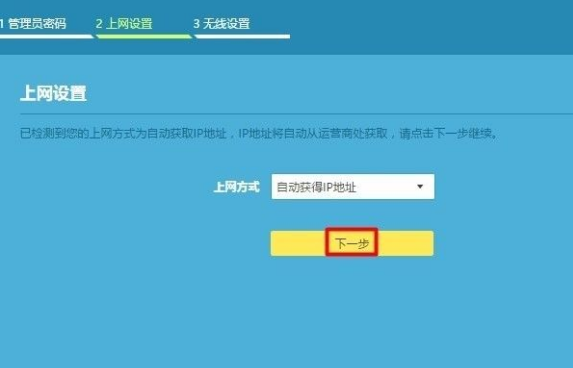
若在填写过程中遇到难题,例如密码含有特殊字符,输入后出现错误提示,可联系服务提供商。他们会教你如何正确输入,或协助你重置密码。只有确保信息准确无误,后续操作才能顺利开展。
设置无线信息
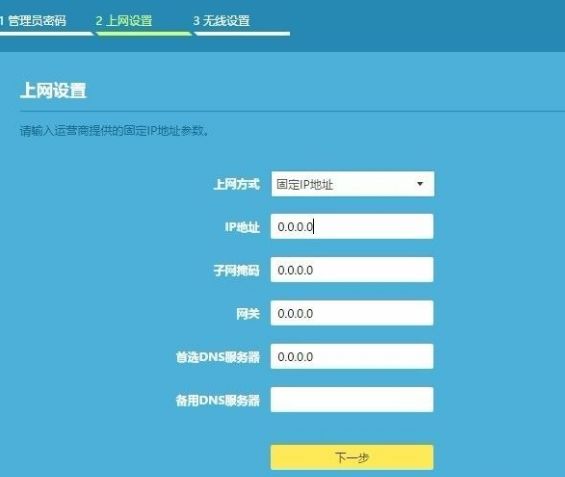
设置WiFi的名称和密码同样重要。WiFi名称就是我们在连接网络时看到的标识,你可以按照自己的喜好来更改它。如果家里人多,取一个容易记住的名字能让大家更快地连接。此外,无线密码也要设置得复杂一些,以免邻居随意使用,从而影响你的网络速度。
完成无线信息设置后,先使用手机搜索WiFi信号。检查是否能够顺利连接网络。若无法连接,需回到设置界面,核实密码等信息的准确性。
完成设置
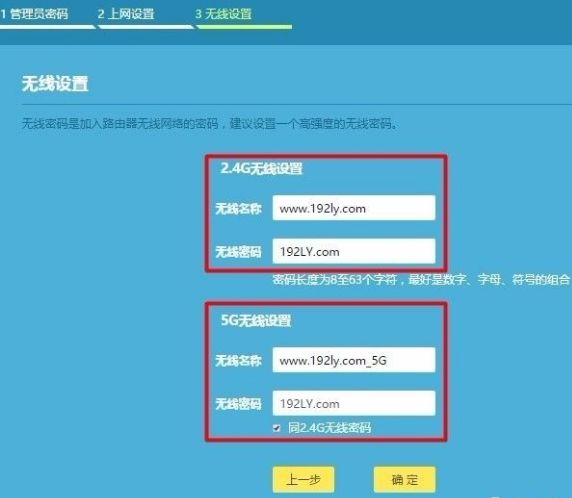
完成前面那些步骤后,页面会显示设置成功,之后就可以关闭设置界面了。如果设置完毕后网络仍不通,别着急。先看看网线有没有松脱,或者把路由器恢复到出厂状态,然后按照指导重新设置。
恢复原厂设置时,通常在路由器背面能找到一个微小的孔洞。只需用细针轻轻按压几秒钟,待指示灯开始闪烁,便表示恢复成功。按照同样的步骤重新操作,相信问题便可得到解决。
按照这些详尽的步骤,你是否对TP-Link路由器的配置有了明确的理解?如果在配置时遇到了什么困难,欢迎在评论区留言交流。若觉得这篇文章对你有帮助,请记得点赞并转发!